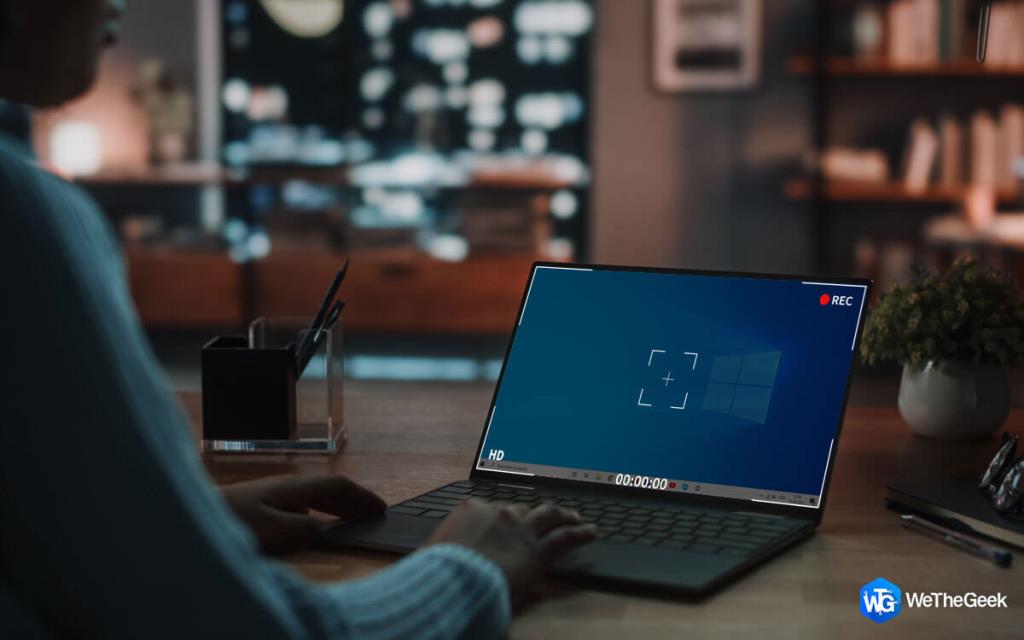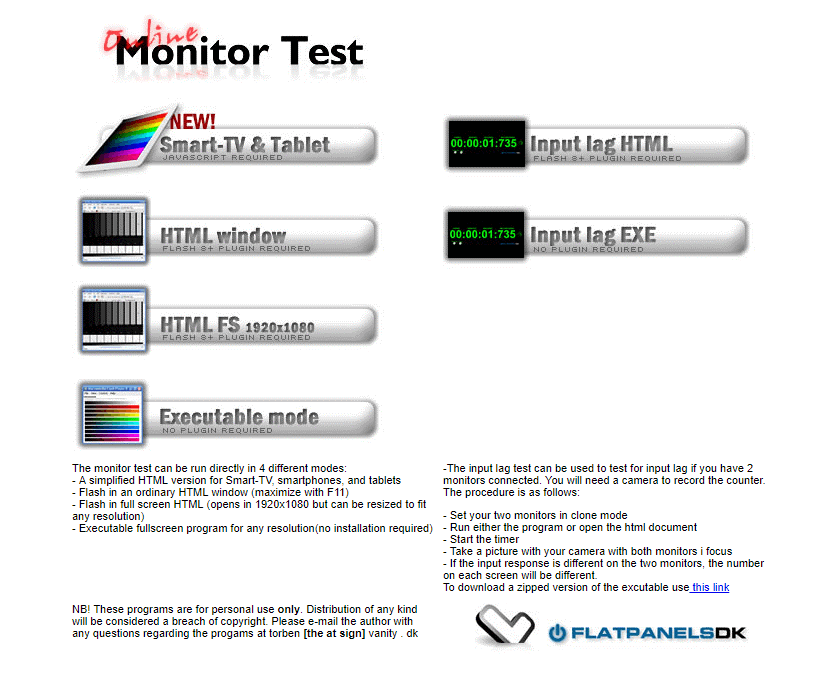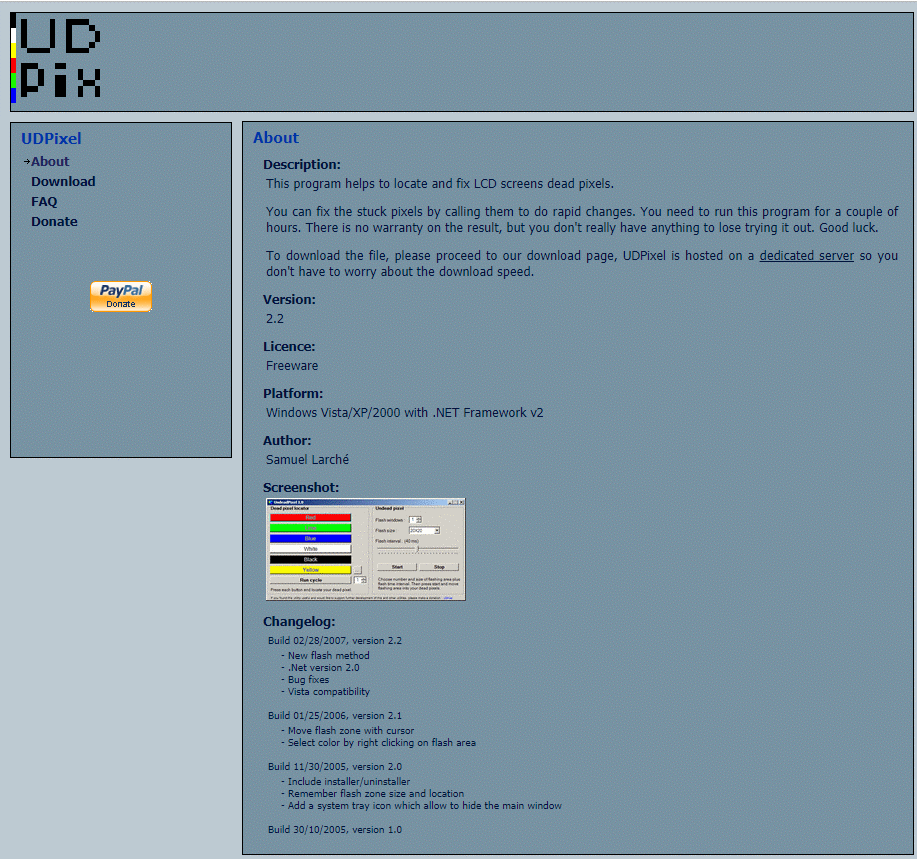Surnud ja kinnijäänud pikslite saamine LCD-ekraanile ja TFT-le on tavalisem, kui arvate, kuid kinnijäänud piksliekraan on äärmiselt masendav.
Oleme kõik korduvalt näinud, et teie arvuti LCD-ekraanile jääb paar pikslit kinni. Kinnijäänud pikslite süüdlane võib olla seotud riistvaraprobleemidega, mis võivad tekkida tootmisvigade tõttu. Kui teil on küsimus, kuidas parandada ekraanil kinnikiilunud pikslit, siis saab seda teha kolmel erineval viisil.
Selles postituses räägime kõige lihtsamast meetodist, kuidas ekraanil kinni jäänud pikslit parandada.
Ekraanil kinnijäänud pikslite parandamise sammud
Kui teie arvutiekraanile ilmub surnud piksel, saate ekraanil kinnijäänud piksli hõlpsalt parandada. Selleks saate kasutada kahte erinevat meetodit.
- Kinnijäänud pikslid on oluline ekraanil kuvatavate värviliste palettide pealt ära tunda.
- Proovige käsitsi meetodit, mis hõlmab kinnijäänud piksli hõõrumist pehme terava või niiske lapiga.
- Piksli mitme värviga vilkumiseks kasutage kolmanda osapoole programme.
Loe ka:-
8 parimat ekraanijagamistarkvara Windowsile Kas otsite Windowsi jaoks parimat ekraanijagamistarkvara? Kui jah, siis siin on parima töölaua jagamise tarkvara loend...
Kinnijäänud pikslite käsitsi parandamise sammud
Me kõik teame akupressuuri jõudu ja maagiat, mida see loob. Noh, kui te pole seda teinud, võite proovida kinnijäänud piksleid oma kätega parandada. Järgige kinnijäänud pikslite käsitsi kiireks parandamiseks juhiseid.
1. samm: kõigepealt näete värvilisi palette, seejärel peate monitori välja lülitama.
2. samm: otsige pehmet lappi, mis kaitseb teie monitori kriimustuste eest.
3. samm: nüüd peate panema niiske lapi pinnale, kus näete kinnijäänud pikslit, ja avaldama sellele veidi survet. Veenduge, et surve ei oleks liiga tugev ja ärge avaldage survet teisele alale, kuna see võib tekitada rohkem piksleid.
4. samm: peate oma masina välja lülitama samal ajal, kui avaldate ekraanile survet.
5. samm: nüüd, kui eemaldate surve, märkate, et kinnijäänud piksel on teie monitorilt eemaldatud.
See on tõhus meetod, mis aitab kinnijäänud piksli parandada, kuna see on vedelal kujul, mis näitab, et vedelik ühes või mitmes alampikslis ei ole sarnaselt levinud.
Loe ka:-
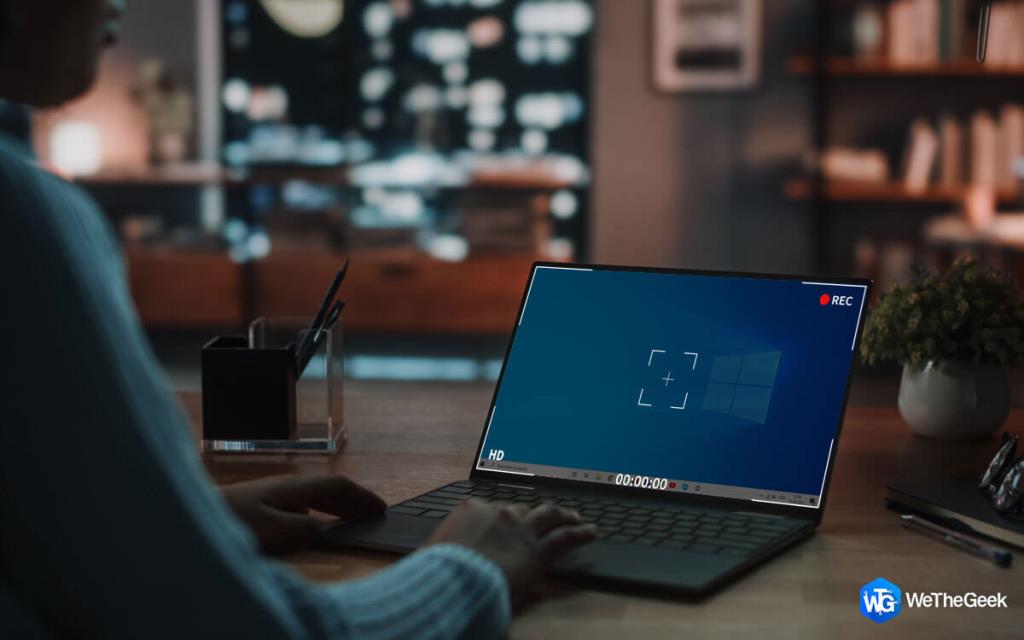 15 parimat tasuta ekraanisalvestit Windowsi arvutile... Vaadake Windowsi jaoks mõeldud parimate ekraanisalvestajate tarkvara loendit, mis muudab teie ülesande täitmise lihtsaks. Need ekraanipildid...
15 parimat tasuta ekraanisalvestit Windowsi arvutile... Vaadake Windowsi jaoks mõeldud parimate ekraanisalvestajate tarkvara loendit, mis muudab teie ülesande täitmise lihtsaks. Need ekraanipildid...
Tööriistad ekraanil kinnijäänud piksli parandamiseks.
Interneti-monitori test
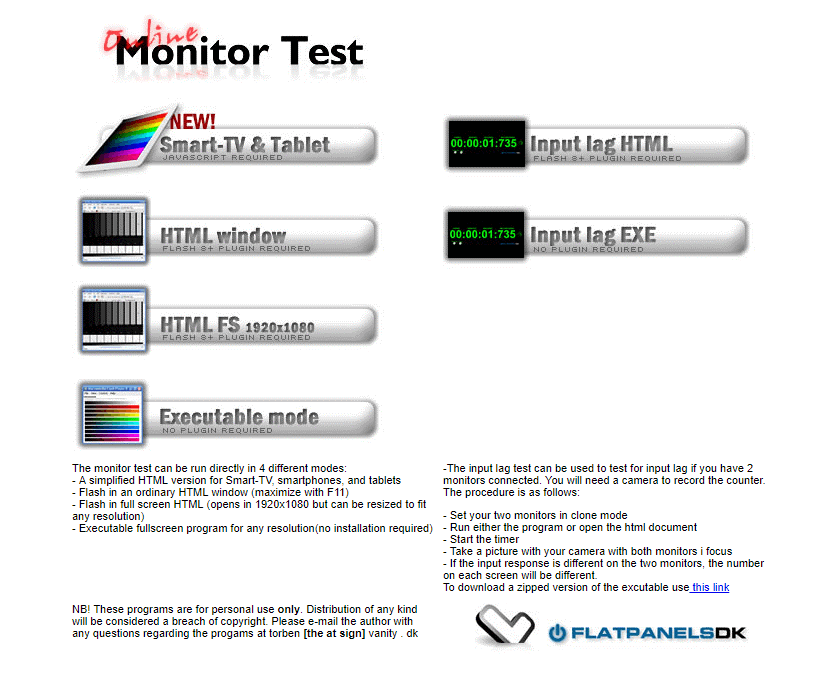
Veebipõhise monitori testi kasutamine aitab teil tuvastada halvad pikslid, kuid kasutada seda ka oma töölaua tipptasemel kvaliteedi testimiseks. Tarkvara pakub kolme erinevat võimalust monitori kvaliteedi parimal võimalikul viisil testimiseks. Kuid see võib olla installitud teie arvutisse täitmisrežiimis või vajada võrguversiooni vilkumist.
See võimaldab käivitada taimeri ja seada kaks monitori kloonirežiimi. Tegelikult saate tööriista käivitada süsteemis või pääseda juurde HTML-dokumendile. Tõepoolest, see on suurepärane tükk proovimiseks.
Hankige see siit
UDPixel
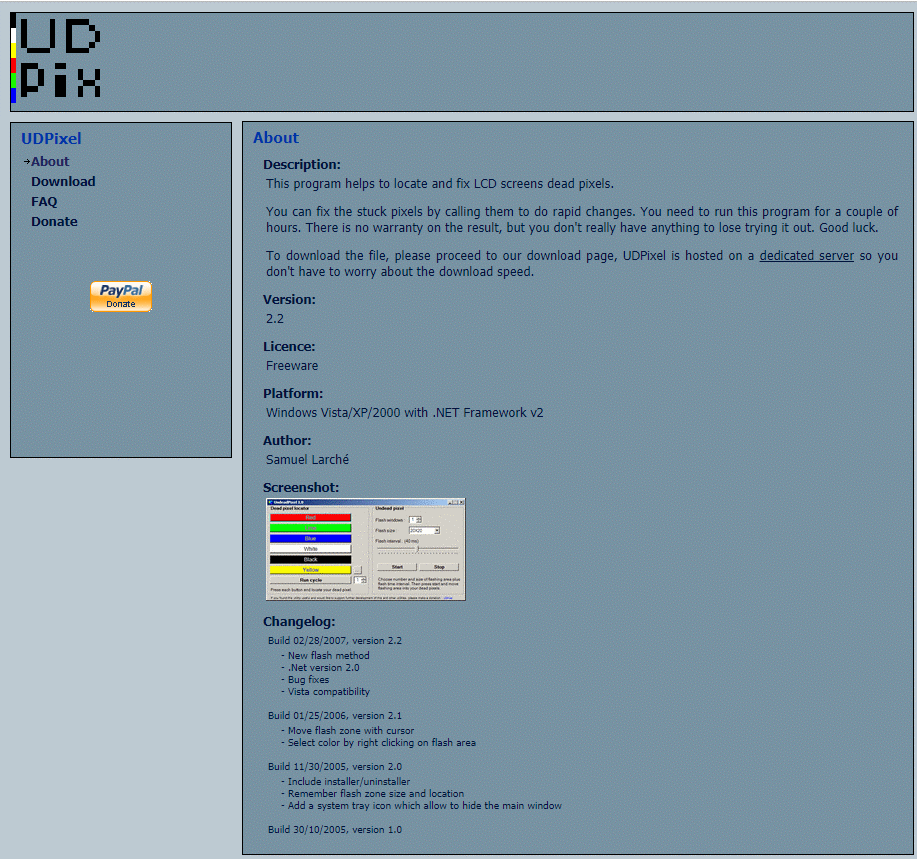
UDPixel on vabavara, mida tuntakse ka UndeadPixelina. See on loodud kinnijäänud pikslite tuvastamiseks ja parandamiseks, tehes mõned kiired muudatused. UndeadPixeli tarkvara vajab Microsoft .NET Frameworki, mis tähendab, et kui te ei oma Windowsi masinat, võite tugineda mis tahes muule tööriistale. See on saadaval opsüsteemides Windows 2000, XP ja Vista.
See on mugav ekraani ebakorrapärasuste tuvastamiseks ja kahtlaste pikslite leidmiseks. Teisisõnu, see on usaldusväärne tööriist, mis on loodud teie ekraani pikslite haldamiseks.
Hankige see siit
JScreenFix
See on veel üks tähelepanuväärne tööriist, mis parandab vaevata surnud ja kinni jäänud pikslid. Kõik, mida pead tegema, on pääseda juurde oma masina tarkvarale ja fikseerimine tehakse 10 minuti jooksul. JScreenFix laadib musta värvi brauseriakna, mis peegeldub vilkuvate pikslite ruuduna.
JScrenFix on lihtsalt kasutatav tööriist, mis lohistab kinni jäänud pikslile pikslifiksaatori. See on suurepärane programm, mis sobib OLED- ja LCD-ekraanidele.
Hankige see siit
Seega on see lihtsaim viis ekraanil kinnijäänud piksli parandamiseks, millele saate töö tegemisel tugineda. Kui mõni meetod teie ekraani puhul ei tööta, võite ekraani väljavahetamiseks ühendust võtta tehnikuga.